【Transport Fever 2】MOD作成情報

こんにちは。
最近は在宅勤務のおかげで、空いた無駄な時間や通勤に当てていた時間にこうしてブログを書けたり、モデリングできたりと有意義な時間を過ごしています。
さて、前回予告したように、つり革を作成しました。
つり革は直径(おそらく外径)10センチで太さは2センチということです。
従来は8.5センチと1.5センチだったようで、この辺のいい塩梅のサイズでつくていこうと思います。
編集がしやすいので、新規オブジェクトで作成してください。
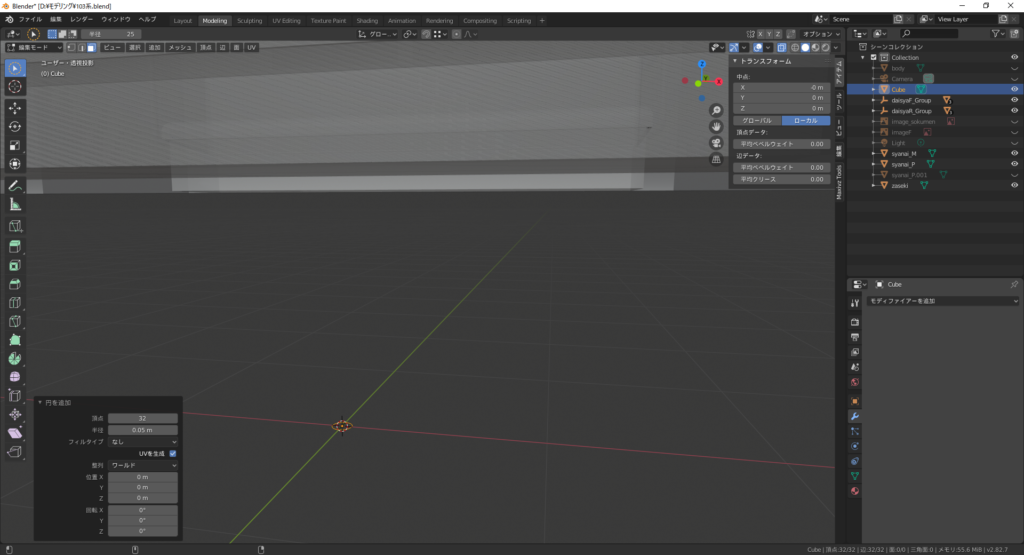
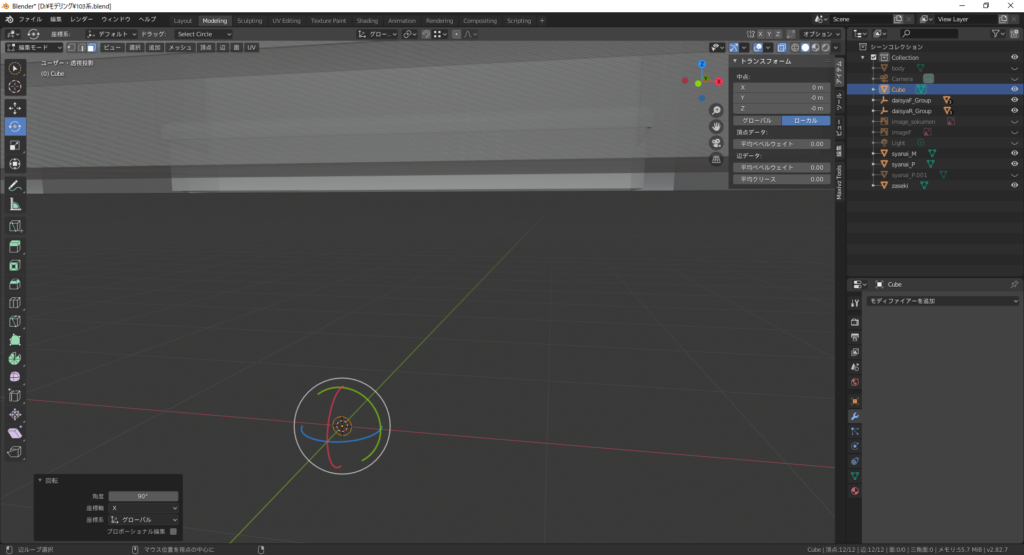
円を追加し、90°回転させます。
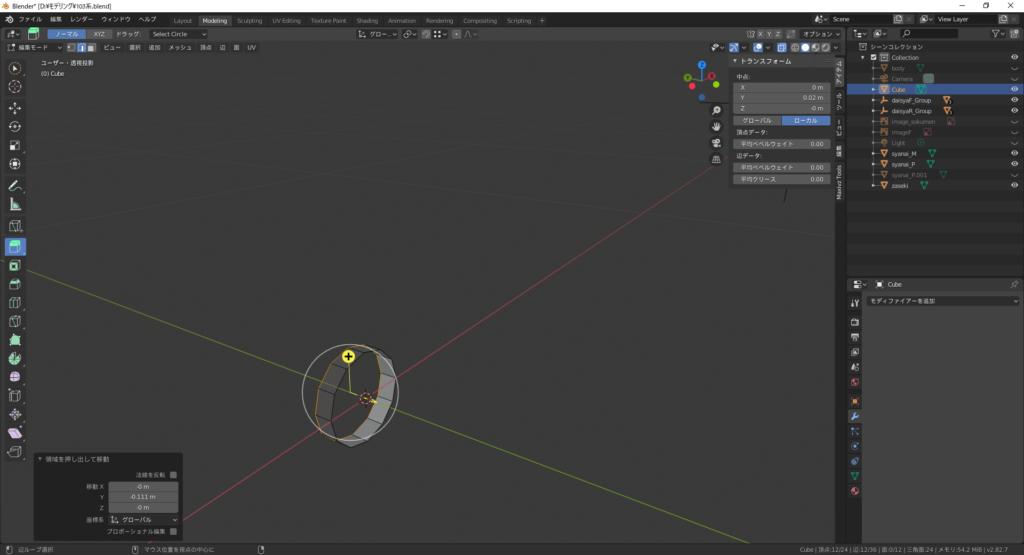
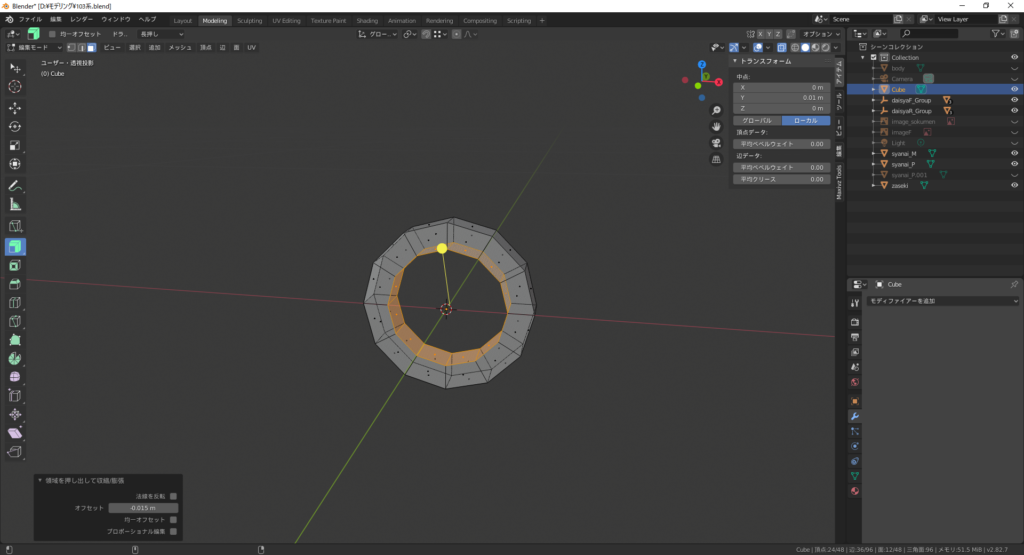
円を選択(Altと一緒に辺選択)し、とりあえずは1.5センチで押し出し
次に押し出した面をすべて選択し、押出ツールの長押しで表示される法線方向の押し出しを選択して、オフセット1.5センチで押し出し
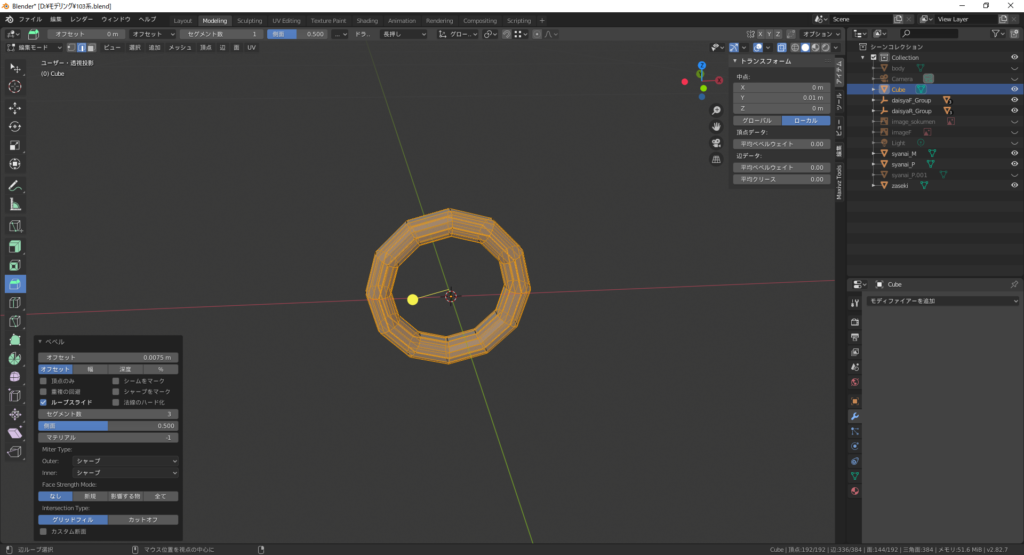
円の四隅の辺をすべて選択し、オフセット1.5センチの半分0.75センチでベベル(面取り)
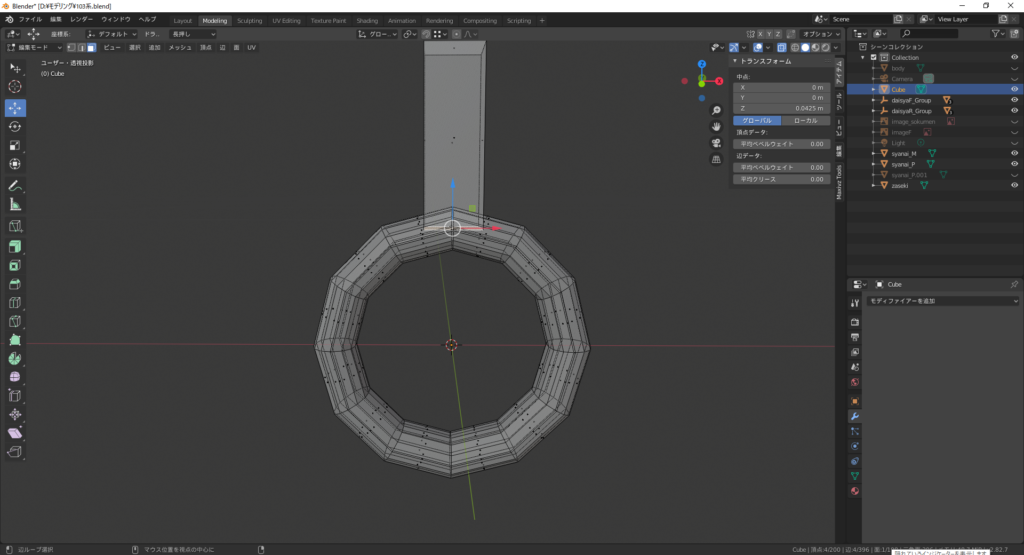
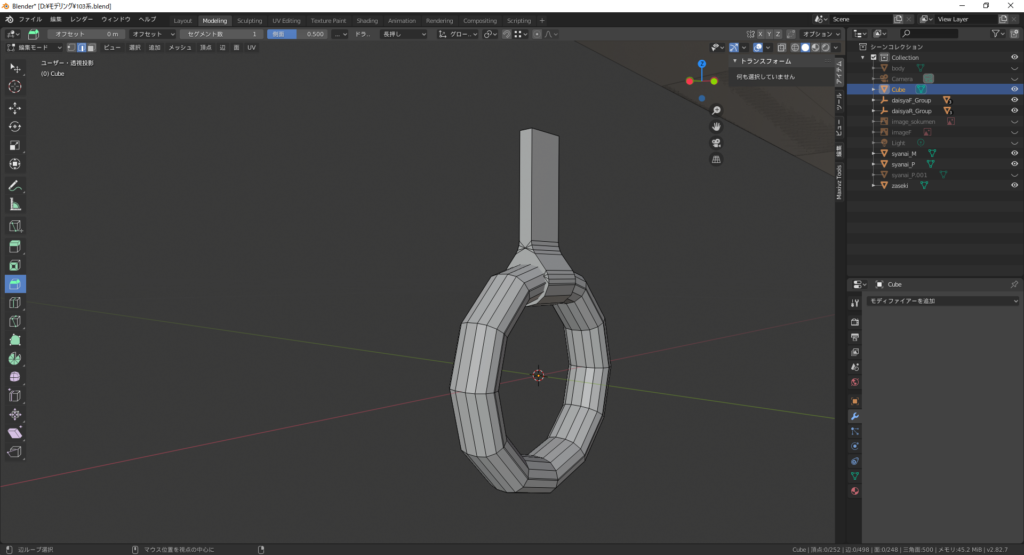
あとは立方体を追加して、ベルト部分を作って取り付けます。
ちなみに103系のつり革はひとかたまり10個だったような気がするので、そのように設置します。
今日の初心者に学ぶお役立ち情報
10個そのまま設置していってもいいのですが、バラバラになる且つ面倒くさいので、自動で取り付けていきます。
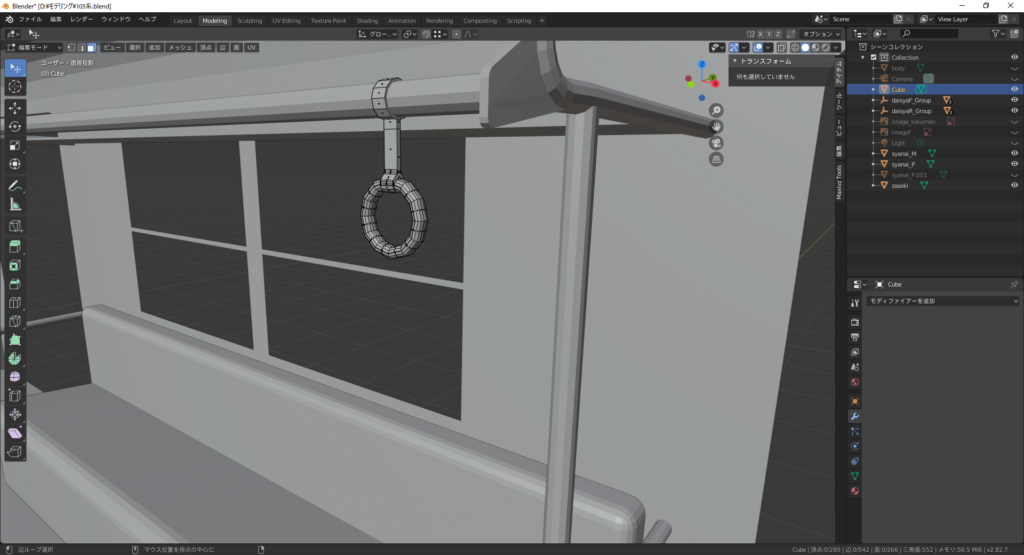
内装と違うオブジェクトで作っている前提の方法です。
まずは、取り付ける一番端に作ったつり革を取り付けます。
つり革オブジェクトを選択したらモディファイアーから配列を選択し、個数を10に
オフセットで、各々の距離を調整していい感じに仕上げます。
適用は押さないでください。
適用は一番最後にします。編集した内容が確定されてしまうので、仮設置のままのほうが便利です。
片方に10個設置できたなら、反対側にも設置します。
これは先程、配列で増やしたオブジェクトにミラーのモディファイアーを追加してやるだけなので簡単です。
x軸でミラーしてください。
反対側にも設置ができると思います。これも適用は押さない方が便利なので押さないでください。
左右合計20個できたら、オブジェクトモードでリンク複製でコピーしてください。
このとき、xを押すと、x軸と平行に移動できるので活用すると効率よく複製できます。
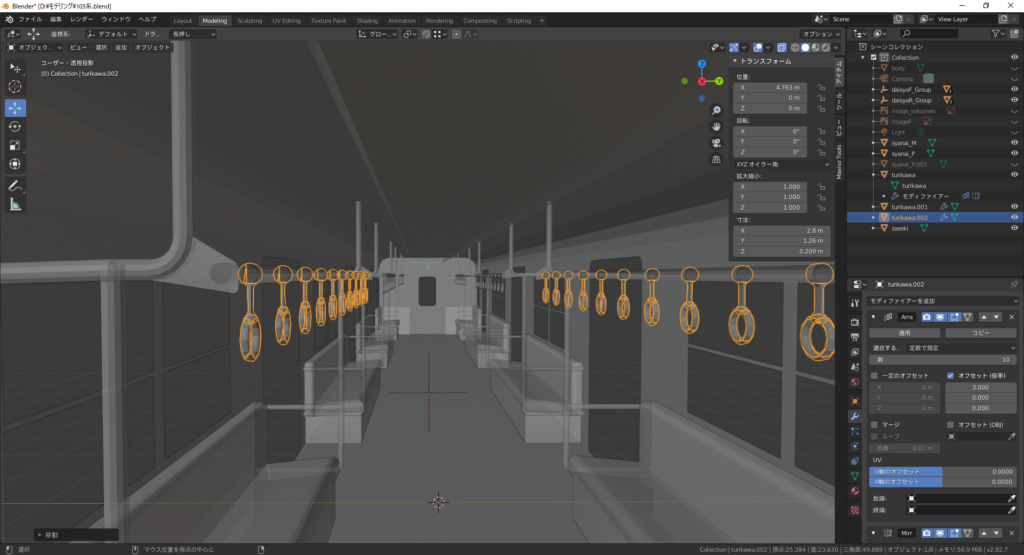
で、できたものがこちら。
でも実装するかはわかりません。
かなりポリゴンを使っているので、重いようなら削除して、テクスチャ貼りで我慢しようかと思っています。
続く・・・
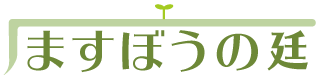


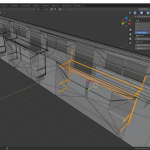
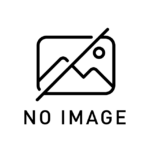


ディスカッション
コメント一覧
まだ、コメントがありません